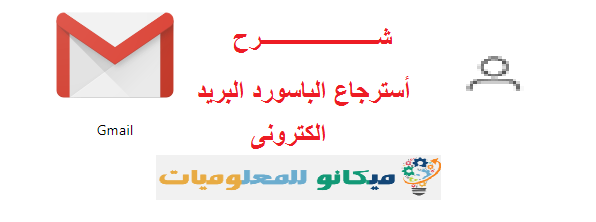Մեզանից շատերը տառապում են գաղտնաբառի կամ գաղտնաբառի կորցրած կամ մոռացված լինելու պատճառով և չգիտեն, թե ինչպես վերականգնել այն: Այս հոդվածում մենք կբացատրենք, թե ինչպես վերականգնել միայն Gmail-ի գաղտնաբառը: Մնում է միայն հետևել հետևյալ քայլերին.
Էլփոստը հեշտությամբ ստանալու համար պարզապես սեղմեք Էլեկտրոնային Երբ սեղմում եք, ձեզ համար կհայտնվի «Վերականգնել ձեր հաշիվը» վերնագրով էջ, այնուհետև դատարկ դաշտում գրեք ձեր էլ.փոստի հասցեն, այնուհետև սեղմեք «Հաջորդ» բառը: Սեղմելիս մեկ այլ էջ կհայտնվի ձեզ համար: Սեղմեք և ընտրեք «Փորձիր այլ կերպ» բառը: Երբ սեղմում եք դրա վրա, ձեզ համար էջ կհայտնվի: Մեկն առաջարկում է ձեզ օգնելու երկու եղանակ՝ ուղարկելով տեքստային հաղորդագրություն ձեր հեռախոսին կամ ձայնային զանգ, որը մեկ րոպե չի տևում համոզվելու համար: դուք փոստի տերն եք և նաև անվտանգության համար, և երբ ընտրեք գաղտնաբառի նախընտրելի եղանակը, որն օգնում է ձեզ վերադարձնել ձեր փոստը, և երբ սեղմեք մեկ այլ էջ, կհայտնվի ձեզ համար, գրեք ընկերության կողմից ուղարկված հատուկ համարը: ձեր հեռախոսին, ինչպես ցույց է տրված հետևյալ նկարներում.
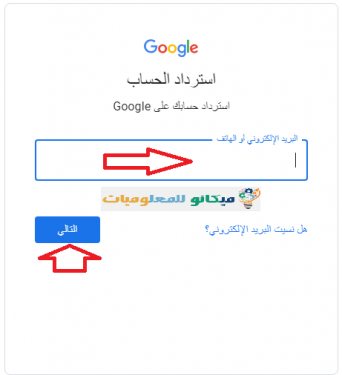
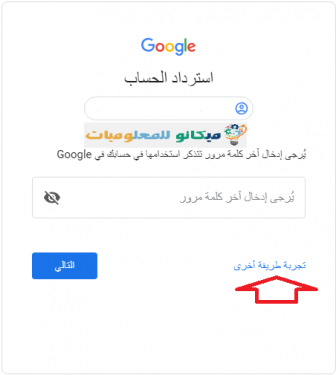
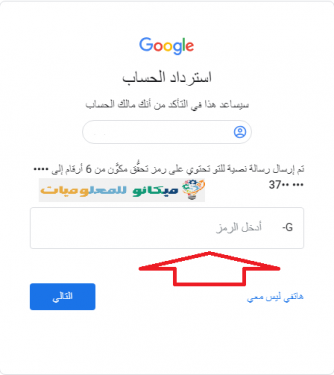
Երբ մուտքագրեք կոդը և սեղմեք հաջորդ բառի վրա, ձեզ համար կհայտնվի մեկ այլ էջ, որը ձեզանից կպահանջի մուտքագրել նոր գաղտնաբառը: Գրեք այն առաջին դաշտում և գրեք այն նաև երկրորդ դաշտում: Դուք պետք է մուտքագրեք երկուսը: բառեր, որոնք նման են: Այսպիսով, դուք վերցրել եք ձեր գաղտնաբառը և այն դարձրել եք ուժեղ և հեշտ բառ, որպեսզի մեկ անգամ չմոռանաք:
Հուսով ենք, որ դուք կօգտվեք այս հոդվածից